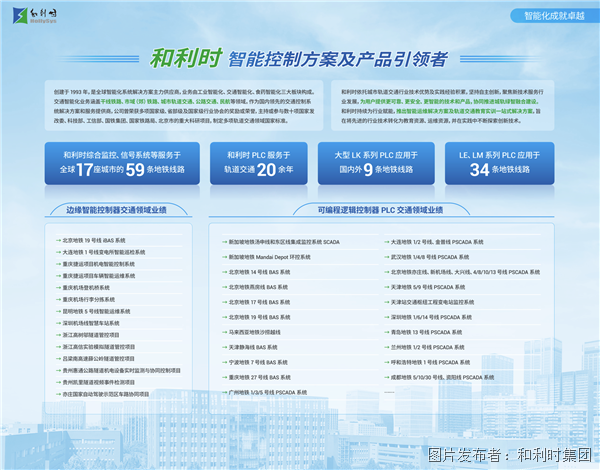和利时LK、 LM系列PLC编程软件视图应用
1 视图介绍
视图(Visualization)是PowerPro 软件的一个组件,能够以图形的方式显示工程变量及其变化规律,用于实现控制过程的可视化。因此,视图是PLC 的人机界面(Human Machine Interface,HMI)。
PowerPro 软件的编程系统带有一个集成的视图编辑器。在开发控制系统应用程序的过程中,PowerPro 软件允许用户开发视图对象来观察和操作PLC 的数据,而无需使用其它的开发工具
2 创建视图文件
打开Power Pro软件,点击左下方的“视图”项,在左侧空白处,右键点击添加,为仿真界面输入“自定义的名字”(例如aaaa),双击可打开界面。
3 全局变量及局部变量
3.1 全局变量
若监控的变量为“全局变量”在设置时,格式为《“.”+“变量名”》(切换到英文输入法下的“.”,出来很多选项,选择相应变量),如图3-1;
图3-1
3.2 局部变量
若监控的变量为“局部变量”,格式为《子程序名+“.”+“变量名”》(切换到英文输入法下的“.”,出来很多选项,选择相应变量),如图3-2;
图3-2
4 开关量输入设置
4.1 绘制输入按钮
在视图界面的工具栏内,选择OK后,并在右下方空白处,点击并拖动鼠标,绘制输入按钮。图3-1
图4-1
4.2 设置输入按钮
双击绘制的按钮,添加按钮注释,及关联程序中的变量。图4-2,图4-3
图4-2
图4-3
5 指示灯设置
5.1 绘制图形
在视图界面的工具栏内,选择圆,并在右下方空白处,点击并拖动鼠标,绘制圆形灯
。图5-1
图5-1
5.2 颜色及变量设置
双击绘制的圆,设置OFF及ON时的颜色,及关联程序中的变量。图5-2,图5-3
图5-2
图5-3
6 数据设置
6.1、注释添加
在视图界面的工具栏内,选择鼠标型,并在右下方空白处,点击并拖动鼠标,绘制输入框。图6-1
图6-1
双击上述空白方框,按下图6-2设置.
图5-2
图6-2
6.2、数据输入及显示设置
6.1.1 数据类型设置
若%S或者%d,设置不正确,则导致仿真时,无法显示。其它符号设置,参见附录 图6-3。
图6-3
6.1.2 数据输入变量
若为数据输入变量则必须设置下图,若为监视数据变量则无此步骤。图5-4
图5-4
6.1.3 关联程序中变量
图5-5
样例视图界面
图6
样例程序
7 仿真测试
选择“仿真模式”,并“登陆”,“运行”后,进入视图界面,可以观察仿真效果。
仿真时,视图界面图7-1,程序界面图7-2。
视图界面图7-1
程序界面图7-2
8 总结
视图界面为我们提供了可视化的窗口,在没有实际设备时或者程序相对较复杂时,可以在视图界面中,建立相应输入信号来模拟设备的开关量或者模拟量信号,并制作相应的输出指示灯或者输出数据,方便我们对程序的调试(程序调试),在很大程度上节约了现场调试的时间,提高了在现场的工作效率,也方便用户学习和利时PLC。
9 附录
在标准C 库中,常用的占位符有%s(字符格式)、%f(浮点型格式)、%d(整型格式)和%x(16 进制整型)等,其含义如表9-1 所示。
表9-1
举例
如果在文本内容中填入%2.5fmm,则在程序运行时会显示32.8889 mm。
举例
在视图中设置如图9-1所示的格式。程序运行结果如图9-2所示。显示当前时间格式:中国标准时间-年-月-日 时:分:秒
图9-1时间占位符应用 图9-2 程序运行结果
提交
升级智能控制体验 构建智慧城轨生态——和利时参展2024北京-南京国际城市轨道交通展览会
又双叒获殊荣——和利时同时荣获国内三大动力能源装备企业“2023年度优秀供应商”称号
政企合力,共促发展——和利时与杭州市钱塘区人社局、浙江经贸职业技术学院开展多方面深度合作
精诚合作 打造一流丨和利时成功签约中色正元(安徽)新能源科技有限公司年产6万吨锂电正极材料前驱体项目
技术创新推动区域合作——和利时受邀出席中国-东盟(马来西亚)新兴产业大会








 投诉建议
投诉建议